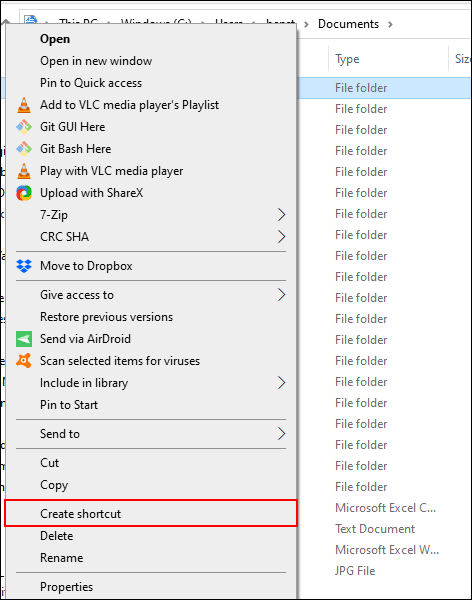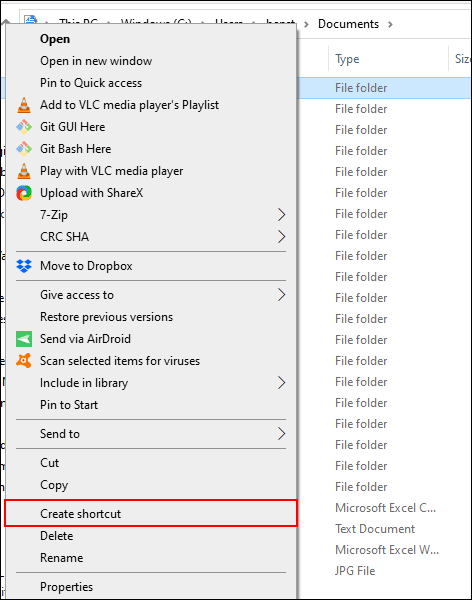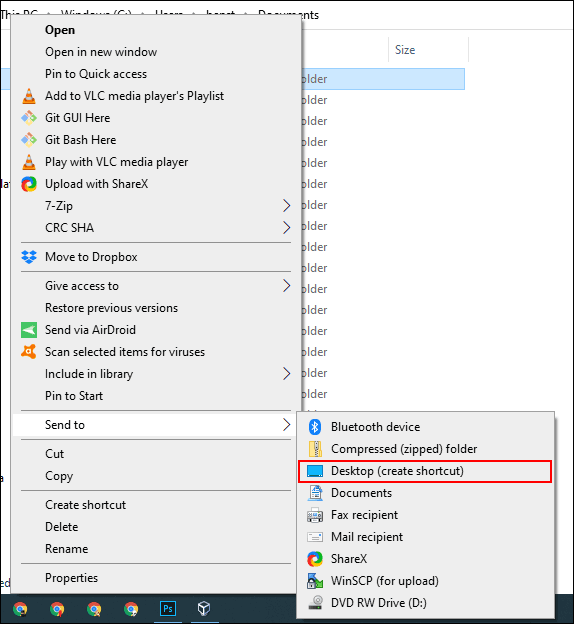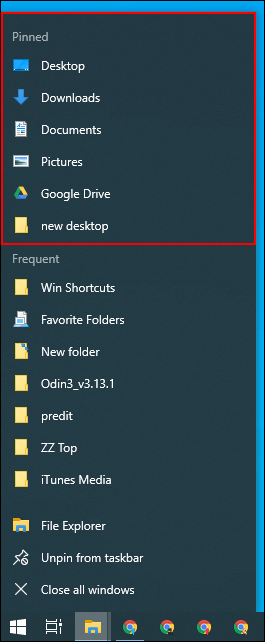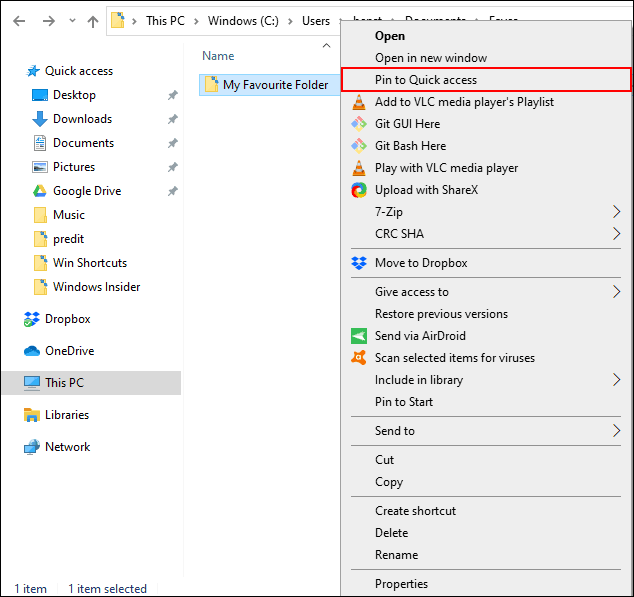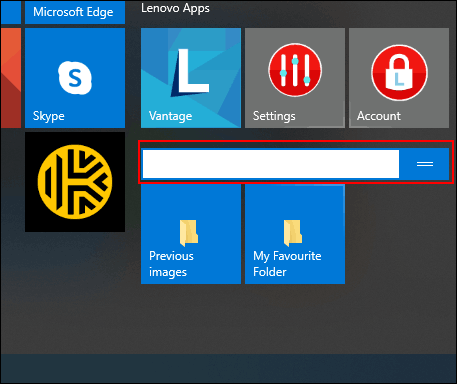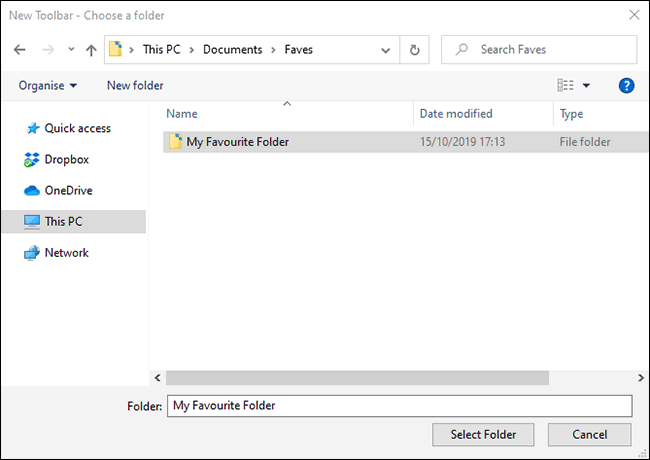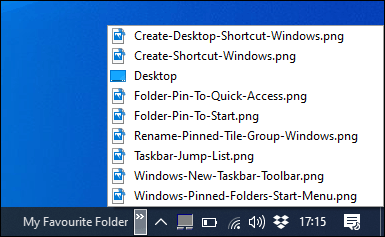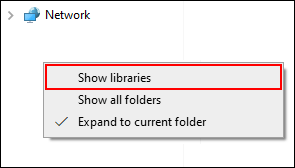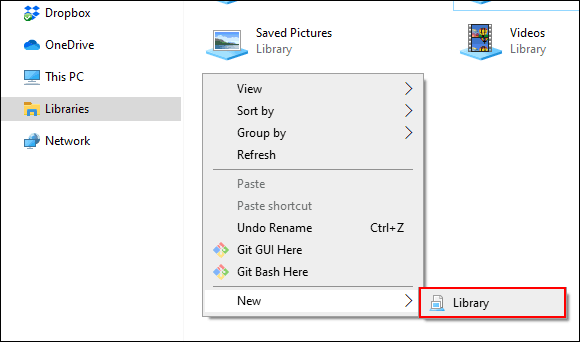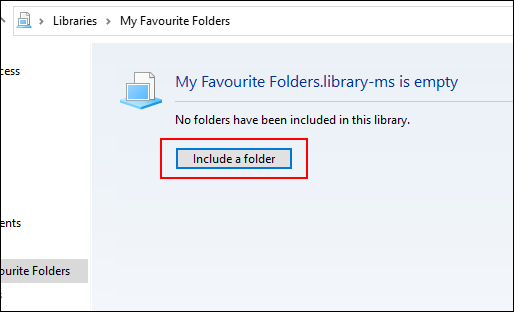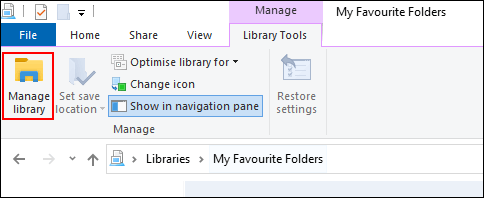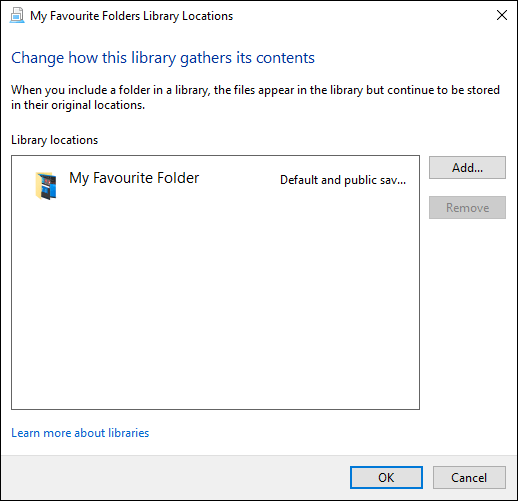Ha rendszerezi mappáit, nem kell küzdenie a fontos fájlok megtalálásával. A Windows 10 rendszerben a kedvenc mappákat könyvjelzők közé helyezheti az egyszerű hozzáférés érdekében. Íme néhány módszer, amellyel ezt megteheti.
Utasítások a kedvenc mappák könyvjelzővel való rögzítéséhez Windows 10 rendszeren
1. Hozzon létre egy mappa parancsikont
A kedvenc mappához való hivatkozás legjobb módja egy parancsikon létrehozása. A Windows lehetővé teszi parancsikonok létrehozását bármely mappához a File Explorerben. Ha duplán kattint a parancsikonra, azonnal a mappa helyére kerül.
Miután létrehozta a parancsikont egy mappához, elhelyezheti azt egy kényelmes helyen, ahol elérheti, például az asztalra vagy egy más parancsikonokat tartalmazó mappába.
Parancsikon létrehozásához kattintson jobb gombbal a megfelelő mappára az asztalon vagy a Windows Fájlkezelőben, majd kattintson a Parancsikon létrehozása parancsra .
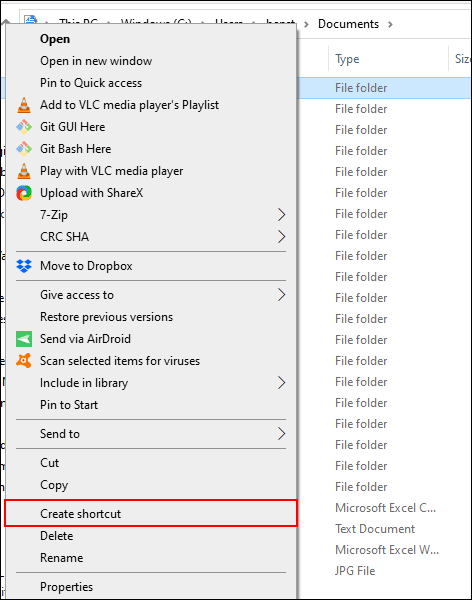
Ezzel a parancsikon ugyanott jön létre, mint a mappa, de manuálisan áthelyezheti egy másik helyre.
Alternatív megoldásként kattintson a jobb gombbal a mappára, kattintson a Küldés gombra , majd válassza az Asztal (parancsikon létrehozása) lehetőséget .
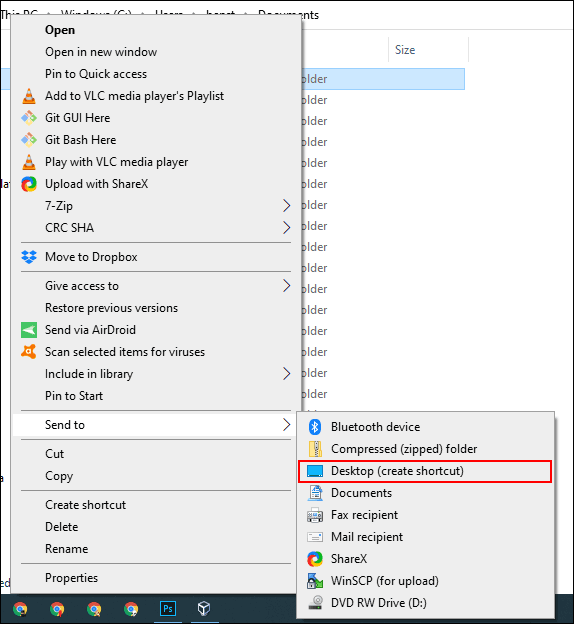
Ez létrehoz egy parancsikont, amely a kiválasztott mappára hivatkozik, és azonnal megjelenik az asztalon.
2. Ugráslista a tálcán
Hacsak nem rejti el a tálcát, az mindig látható lesz. Ez a tálca azonnali hozzáférést biztosít a gyakran használt programokhoz. Ha a Windows Fájlkezelőt parancsikonként hagyja a tálcán, gyorsan elérheti kedvenc mappáit az ugráslistával.
Ha nem ismeri az ugráslistát, kattintson jobb gombbal a Fájlkezelőre a tálcán, ekkor megjelenik a gyakran használt mappák listája. A kényelem érdekében kedvenc mappáit a lista tetejére rögzítheti.
Alapértelmezés szerint a File Explorer ugrólistája körülbelül 12 elemet jelenít meg, de ezt a számot növelheti, ha akarja.
Ha hozzá szeretne adni egy mappát ehhez a rögzített listához, húzza át a tálcán található Fájlkezelő parancsikonra.
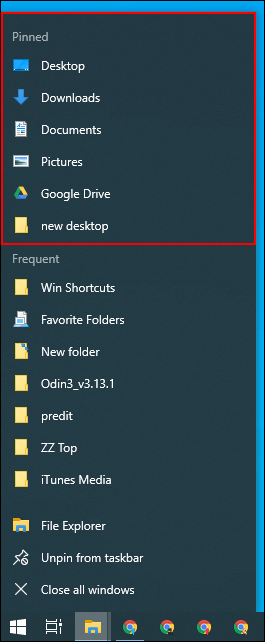
Ez a mappa rögzített elemként jelenik meg az ugráslistában. Ha törölni szeretné, kattintson a jobb gombbal a File Explorer parancsikonra, vigye az egérmutatót a rögzített mappa fölé, majd kattintson a jobb oldalon megjelenő rögzítetlen ikonra.
3. Fájlböngésző gyorselérési listája
A tálcán lévő ugrólistához hasonlóan a Windows Fájlkezelőben is van egy navigációs sáv a bal oldalon a Gyorselérési listával. Ide rögzítheti kedvenc mappáit a gyors hozzáférés érdekében.
A Gyorselérési lista bejegyzéseket is tartalmaz a tálcán lévő Fájlböngésző ugráslistájához. Amikor rögzít egy elemet a Gyorseléréshez, az a mappa akkor is megjelenik, ha a tálcán jobb gombbal a Fájlkezelőre kattint.
Számos módon adhat hozzá elemeket a Gyorselérési listához. Kattintson a jobb gombbal a kedvenc mappára, majd kattintson a Rögzítés a gyors hozzáféréshez elemre .
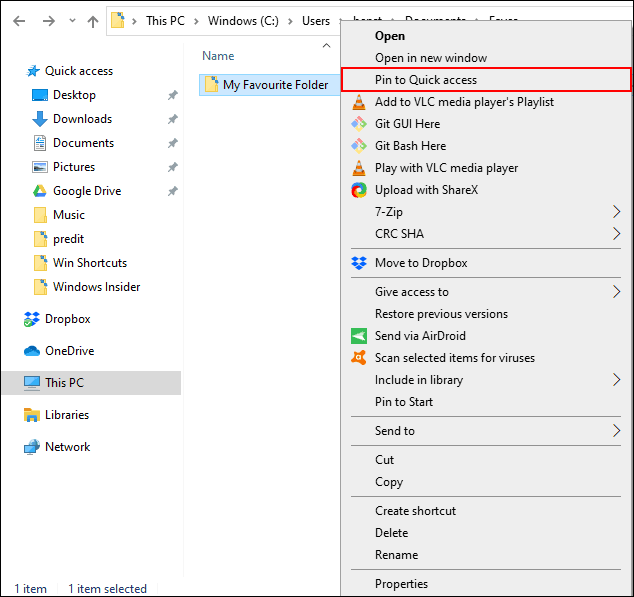
Ha a Fájlkezelőt használja, manuálisan is hozzáadhat mappákat a Gyorselérési listához. Ehhez egyszerűen húzza át a mappát a Gyorselérési dokumentumba. Ezzel rögzíti a mappát, így bármikor hozzáférhet.
4. Rögzítse a mappát a Start menühöz
A Windows 10 Start menüje nem csupán a telepített programok listáját kínálja. Testreszabhatja a csempézett listát a telepített programok jobb oldalán az alkalmazásokhoz, beállításokhoz és mappákhoz mutató parancsikonokkal.
A Start menü jó hely a kedvenc mappák könyvjelzőihez. Nyissa meg a Fájlkezelőt , és helyezze el a könyvjelzőként megjelölni kívánt mappát. Kattintson rá jobb gombbal, majd kattintson a Pin to Start gombra .
A rögzített mappák csempeként jelennek meg a lista alján. Innen áthelyezheti a mappákat feltűnőbb helyekre, vagy létrehozhat csempecsoportot a rendszerezésükhöz.
Ehhez vigye az egeret lefelé a csempeelemek végső listája alá. Látni fogja a Csoport neve opciót , kattintson rá, majd nevezze el a mappacsoport parancsikonját.
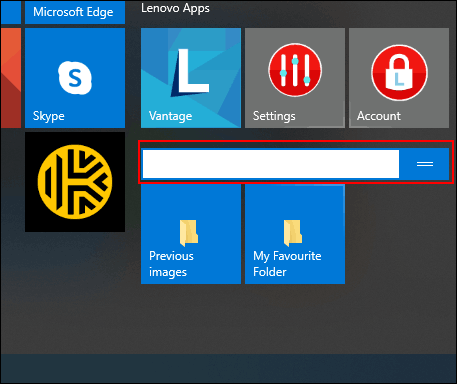
Ha kész, helyezze át a mappa parancsikonját ebbe a csoportba. A mappaparancsikonokat tartalmazó csoportokat kényelmes helyekre rendezheti.
5. Szabja testre a Tálca eszköztárat
A Tálca eszköztár a Windows 10 régi funkciója, amely lehetővé teszi a tálca testreszabását az eszköztárral további funkciók vagy parancsikonok elérése érdekében.
Létrehozhat például egy egyéni tálcát a kedvenc mappában lévő összes fájl egyszerű eléréséhez.
Egyéni tálca létrehozásához kattintson a jobb gombbal a tálcára, nyissa meg az Eszköztárak almenüt , majd kattintson az Új eszköztár elemre .
A kiválasztási menüben válassza ki az egyik kedvenc mappáját, majd kattintson a Mappa kiválasztása elemre .
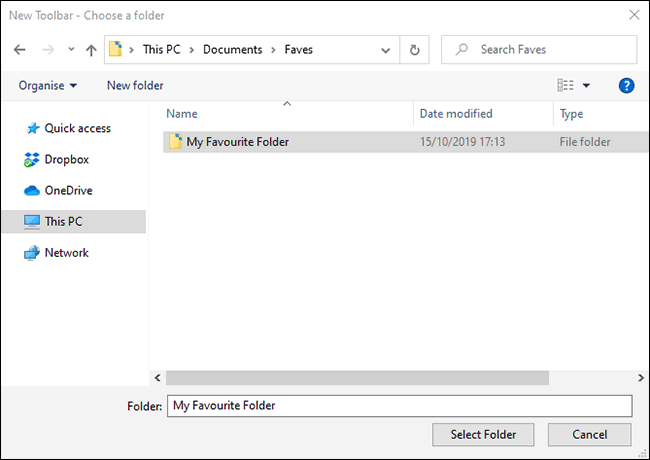
Megjelenik egy új eszköztár, kattintson a >> gombra az eszköztár neve mellett (ugyanaz a név, mint a kiválasztott mappa).
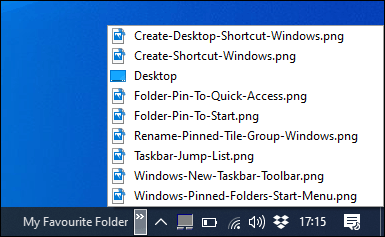
Megjelenik a mappában lévő összes fájl és mappa listája, így könnyen elérheti őket.
Létrehozhat egy mappát egy másik kedvenc mappahelyre mutató hivatkozással, majd létrehozhat egy eszköztárat az adott mappához. A parancsikon elérhető lesz a tálcán. Ellentétben a korlátozott ugráslistával, amely csak 12 elemet tartalmaz, az egyéni eszköztár több fér el.
6. Fájlkezelő könyvtár
A Microsoft úgy döntött, hogy elrejti a könyvtár lapot a File Explorer elől, de ez a funkció továbbra is megmarad. A használatához egyszerűen vigye vissza a könyvtár lapot a navigációs panelre.
A könyvtárhoz való hozzáférés újbóli engedélyezéséhez kattintson a jobb gombbal a Fájlböngésző navigációs ablaktáblájának üres helyére, majd kattintson a Könyvtárak megjelenítése parancsra .
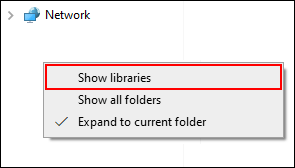
Ezután kattintson a navigációs panelen megjelenő Könyvtárak fülre. Innen jobb gombbal kattintson az üres helyre a Könyvtárak ablakban, nyissa meg az Új almenüt , majd kattintson a Könyvtár elemre .
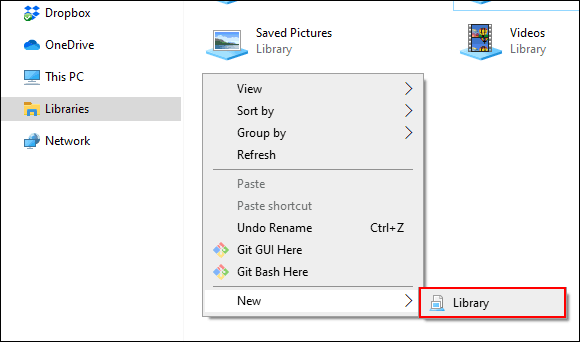
Nevezze el az új könyvtárat, majd kattintson rá duplán a megnyitáshoz.
Az új könyvtár nem tartalmaz mappákat, ezért kattintson a Mappa hozzáadása lehetőségre , majd válassza ki a hozzáadni kívánt mappát.
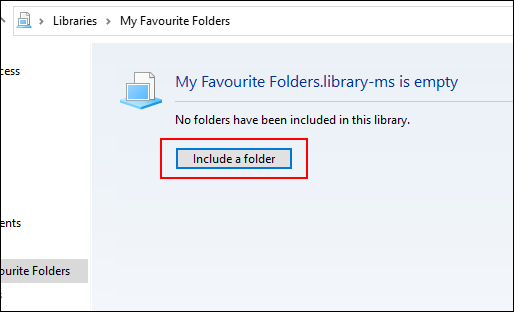
A könyvtára mostantól listában jeleníti meg a mappákat a könnyű hozzáférés érdekében. Mappák hozzáadásához vagy eltávolításához kattintson a Könyvtári eszközök elemre a File Explorer tetején található menüben, majd kattintson a Könyvtár kezelése elemre .
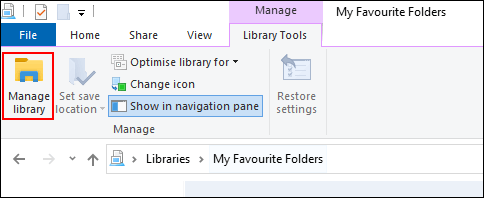
Innen hozzáadhat vagy eltávolíthat mappákat. Ha kész, kattintson az OK gombra .
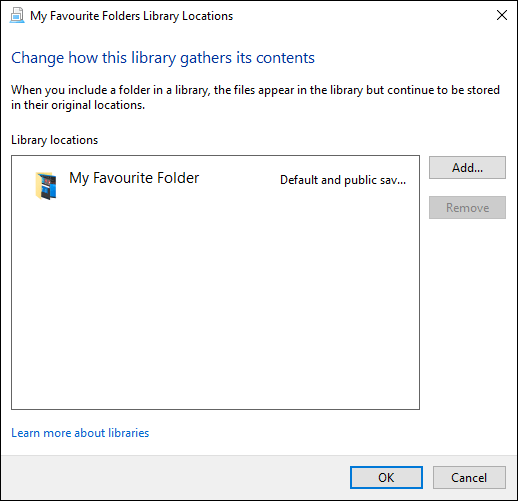
Az új mappa frissül, és azonnal hozzáférhet a kiválasztott mappához.
Sok sikert kívánok!